Cara Memperbaiki MSI Dragon Center Tidak Berfungsi di PC Windows
Diterbitkan: 2021-12-10Dalam artikel ini, Anda akan belajar tentang cara mudah namun efektif untuk memperbaiki masalah MSI Dragon Center yang tidak berfungsi pada Windows 10, 8, 7 PC.
MSI, Micro-Star International adalah perusahaan perangkat keras game terkemuka di dunia dan dipercaya oleh jutaan pengguna di seluruh dunia. Ini adalah merek terkenal untuk merancang perangkat keras dan perangkat lunak komputer kelas atas yang mempercepat kinerja. MSI adalah nama terkenal di dunia game. Ini menciptakan laptop MSI, motherboard MSI, dan komputer. Selain itu, ia juga mendapatkan popularitas di ceruk grafis, kartu grafisnya cukup populer di kalangan pengguna PC, terutama para gamer.
Namun baru-baru ini, banyak pengguna PC Windows melaporkan bahwa mereka mengalami masalah dengan perangkat lunak MSI Dragon Center. Mereka mengatakan bahwa Dragon Center tidak bekerja seperti yang diharapkan. Apakah Anda menghadapi masalah yang sama? Jika ya, maka jangan khawatir, masalah tersebut dapat diselesaikan dengan mudah & cepat. Dan, untuk membantu Anda dalam hal ini, kami telah menyiapkan panduan pemecahan masalah yang berisi solusi potensial untuk memperbaiki ketidaknyamanan ini.
Tetapi sebelum kita menuju perbaikan untuk MSI Dragon Center yang tidak berfungsi, kami ingin bertanya, “Apakah Anda tahu apa itu Dragon Center dan mengapa itu perlu?” Di bawah ini adalah ikhtisar singkat tentang MSI Dragon Center.
Apa itu Pusat Naga MSI?
Pada dasarnya, ini adalah alat yang datang secara default di perangkat game MSI. Ini memungkinkan pengguna melihat dan mengoptimalkan perangkat mereka. Ini memungkinkan Anda untuk mengelola efek RGB, mengontrol overclock, dan remote control dengan aplikasi seluler. Anda juga dapat menyetel keseluruhan perangkat seperti kecepatan kipas dan lainnya, bahkan tanpa mengakses BIOS. Dan, ini adalah perangkat lunak paling aman untuk digunakan, tidak ada virus, spyware, atau malware di dalamnya.
Daftar Solusi untuk Memperbaiki MSI Dragon Center Tidak Berfungsi di PC Windows
Tidak diragukan lagi, MSI Dragon Center membuka kekuatan penuh dari perangkat keras MSI Anda dan merupakan alat yang mudah dibuat untuk membantu Anda meningkatkan pengalaman bermain game Anda. Tapi, ya, ada beberapa masalah juga dengan Windows 10, 8, 7. Tapi, tidak perlu khawatir, di bawah ini adalah beberapa solusi yang mungkin tentang Cara memperbaiki MSI Dragon Center tidak berfungsi
Solusi 1: Jalankan Aplikasi Gaming MSI Di Bawah Hak Administrator
Beberapa program perlu diluncurkan di bawah hak administrator untuk memastikannya berfungsi dengan baik seperti yang diharapkan. Pada catatan serupa, banyak pengguna PC Windows melaporkan bahwa menjalankan MSI Dragon Center sebagai administrator memperbaiki masalah seperti MSI Dragon Center tidak berfungsi. Untuk menggunakan solusi ini, ikuti langkah-langkah yang ditunjukkan di bawah ini:
Langkah 1: Buka Start Menu dan cari aplikasi game MSI .
Langkah 2: Kemudian, klik kanan padanya dan pilih Properties dari daftar menu akses cepat.
Langkah 3: Setelah itu, alihkan ke tab Kompatibilitas .
Langkah 4: Selanjutnya, cari dan klik pada kotak yang disajikan sebelum opsi Jalankan Program Ini Sebagai Administrator.
Langkah 5: Untuk menyimpan perubahan, klik Terapkan dan Ok .
Setelah memberikan hak administrator, uji Dragon Center. Jika solusi tidak berhasil untuk Anda, coba solusi berikutnya.
Baca Juga: Mengapa Ping Saya Tiba-tiba Tinggi? [Panduan Memperbaiki]
Solusi 2: Instal Pembaruan Windows Terbaru
Versi OS Windows yang buggy atau ketinggalan jaman adalah salah satu alasan utama untuk menghadapi banyak masalah PC seperti MSI Dragon Center tidak berfungsi. Ikuti langkah-langkah yang dibagikan di bawah ini untuk mengunduh dan menginstal pembaruan Windows terbaru:
Langkah 1: Buka menu Start dan klik di atasnya. Kemudian, klik ikon roda gigi (Pengaturan) untuk meluncurkan Pengaturan Windows.
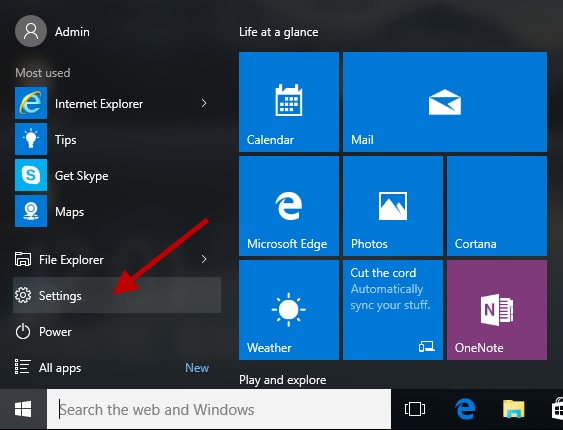
Langkah 2: Di jendela sembul Pengaturan Windows, temukan dan klik opsi Perbarui & Keamanan .
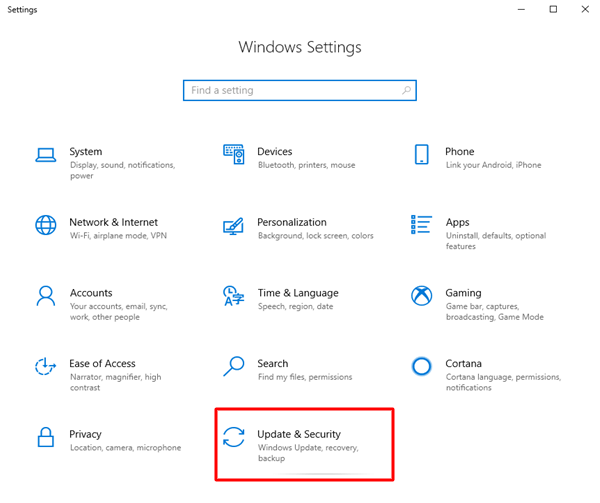
Langkah 3: Sekarang, periksa untuk memastikan bahwa Pembaruan Windows dipilih dari panel menu kiri, lalu klik opsi Periksa Pembaruan .
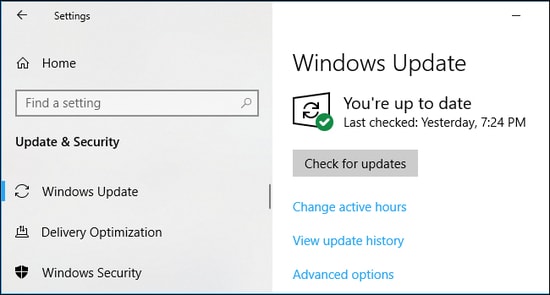
Setelah itu, Anda perlu memperbarui hingga Windows memeriksa pembaruan yang tersedia dan mengunduhnya juga. Setelah pembaruan diinstal, coba periksa apakah pembaruan versi OS Windows berfungsi. Jika tidak, maka lanjutkan ke solusi lain.
Baca Juga: 18 Game Booster dan Optimizer Terbaik untuk PC Windows pada tahun 2021: Gratis dan Berbayar
Solusi 3: Perbarui Driver Perangkat Anda
MSI Dragon Center berhenti bekerja setelah Pembaruan Windows? Jika ya, maka mungkin Anda menggunakan driver perangkat yang sudah usang atau rusak. Karena MSI Dragon Center membutuhkan driver terbaru dan paling asli untuk mengontrol RGB dan kecepatan clock. Oleh karena itu, Anda harus selalu memastikan bahwa Anda mengandalkan driver PC versi terbaru.

Anda bisa mendapatkan driver yang paling kompatibel secara manual, dengan menuju ke situs web resmi produsen PC Anda dan, kemudian mengunduh file penginstal yang benar. Metode ini membutuhkan lebih banyak keterampilan teknis dan banyak waktu. Jadi jika Anda tidak memiliki waktu atau keterampilan komputer untuk memperbarui driver secara manual, maka Anda dapat melakukan tugas yang sama secara otomatis dengan Bit Driver Updater.
Bit Driver Updater adalah alat utilitas yang hanya membutuhkan beberapa klik mouse untuk memperbarui semua driver Anda yang rusak atau ketinggalan jaman. Anda dapat memperbarui driver baik dengan versi gratis atau pro. Namun, versi gratisnya sebagian manual karena memungkinkan Anda memperbarui satu driver pada satu waktu. Padahal, dengan versi pro-nya, Anda dapat memperbarui semua driver usang hanya dengan satu klik mouse.
Di bawah ini adalah tutorial singkat tentang cara memperbarui driver dengan Bit Driver Updater:
Langkah 1: Dari tautan yang diberikan di bawah ini, unduh Bit Driver Updater secara Gratis.
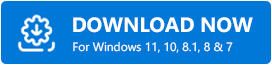
Langkah 2: Kemudian, jalankan file penginstal dan ikuti instruksi yang muncul di layar Anda untuk menyelesaikan proses instalasi.
Langkah 3: Aktifkan alat utilitas pembaruan driver di komputer Anda dan biarkan melakukan proses pemindaian .
Langkah 4: Setelah itu, ini memberi Anda daftar rinci driver yang perlu diperbarui, periksa daftar dan klik Perbarui Sekarang yang ditampilkan di sebelah driver yang ingin Anda perbarui.
Langkah 5: Seperti yang dikatakan di atas, jika Anda memiliki versi pro, maka Anda dapat melakukan unduhan driver massal. Untuk ini, Anda perlu mengklik tombol Perbarui Semua .
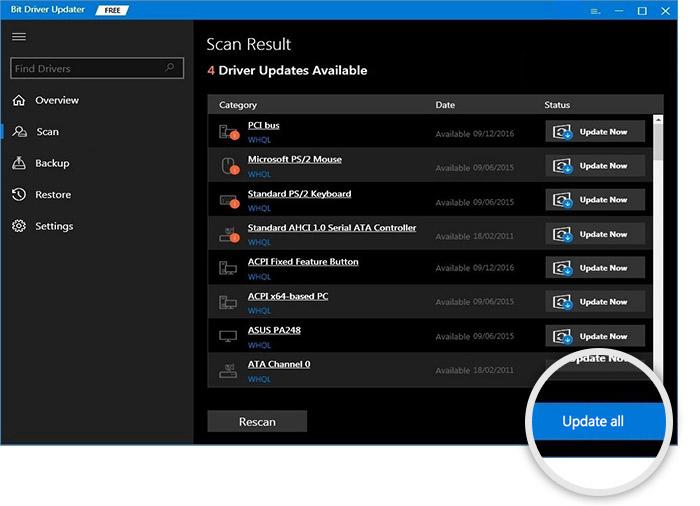
Catatan: Versi premium Bit Driver Updater hadir dengan dukungan teknis lengkap. Jadi, jika Anda memerlukan bantuan apa pun, Anda dapat menghubungi tim dukungan Bit Driver Updater kapan saja.
Itu saja! Setelah Anda memperbarui semua driver yang sudah ketinggalan zaman ke versi terbarunya, maka mulai PC Anda lagi. Dan, coba periksa Dragon Center. Jika tidak berhasil, lanjutkan ke solusi lain.
Baca Juga: Cara Memperbaiki Kesalahan Battlefield 2042 DirectX {ASK}
Solusi 4: Periksa apakah Layanan Terkait disetel ke Otomatis
Untuk memperbaiki MSI Dragon Center yang tidak merespons masalah, Anda perlu memastikan bahwa layanan terkait dikonfigurasi dengan benar. Ikuti langkah-langkah di bawah ini untuk melakukannya:
Langkah 1: Buka kotak Dialog Run dengan menekan tombol keyboard Win Logo + R secara bersamaan.
Langkah 2: Kemudian, ketik services.msc di dalam kotak Run dan klik opsi Ok atau tekan tombol Enter dari keyboard Anda.
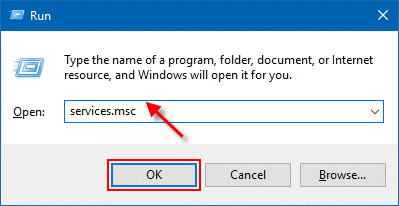
Langkah 3: Ini akan meluncurkan jendela Layanan , arahkan ke Layanan Pusat MSI dan pilih Properti untuk melanjutkan lebih jauh.
Langkah 4: Pastikan bahwa layanan yang sesuai dalam keadaan berjalan dan jenis Startup diatur ke Otomatis .
Setelah selesai, coba nyalakan mesin Anda lagi dan kemudian periksa untuk melihat apakah masalah telah diperbaiki atau tetap ada. Jika tetap sama, lanjutkan ke solusi berikutnya.
Solusi 5: Instal ulang Dragon Center
Tidak ada solusi yang tercantum di atas yang membantu Anda? Tidak masalah, coba taktik ini sebagai upaya terakhir. Sering kali, gangguan terjadi, khususnya selama penginstalan perangkat lunak. Itu bisa berupa file yang salah konfigurasi atau file yang rusak. Dalam skenario seperti itu, melakukan penginstalan ulang yang bersih mungkin berhasil untuk Anda. Di bawah ini adalah langkah-langkah untuk menginstal ulang MSI Dragon Center menggunakan Microsoft Store:
Langkah 1: Untuk memulai, pertama-tama Anda harus menghapus instalasi Dragon Center dari sistem komputer Anda. Untuk melakukannya, tekan tombol keyboard Win + I sekaligus untuk meluncurkan Pengaturan Windows.
Langkah 2: Kemudian, klik Aplikasi . 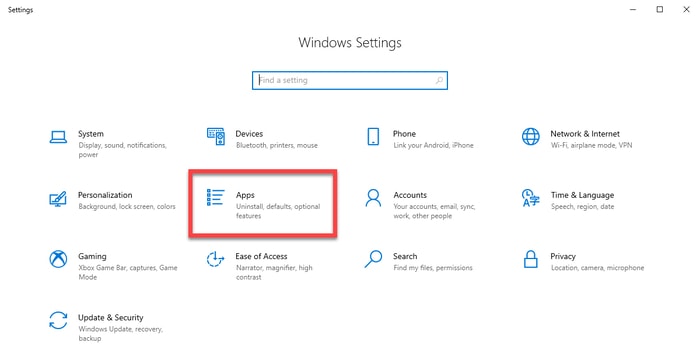
Langkah 3: Sekarang, pilih Apps & Features dari panel menu sebelah kiri, lalu klik pada kotak input dan tulis Dragon Center .
Langkah 4: Pilih Dragon Center dan klik opsi Uninstall .
Langkah 5: Setelah itu, cari MSI SDK di kotak input yang sama dan hapus instalannya juga .
Langkah 6: Nyalakan ulang PC Anda .
Sekarang, Anda dapat menginstalnya kembali dengan mengunjungi situs web resmi atau dari Microsoft Store. Untuk mengunduhnya dari Microsoft Store, Anda perlu meluncurkan Microsoft Store di PC Anda. Kemudian, di tepi kanan atas, Anda akan melihat kotak pencarian, ketik Dragon Center di dalamnya, dan tekan tombol Enter keyboard. Setelah itu, pilih MSI Dragon Center di bawah bagian Aplikasi dan klik Dapatkan untuk menginstalnya.
Baca Juga: 5 Cara Cerdas Meningkatkan Performa Gaming di PC Windows
MSI Dragon Center Tidak Bekerja di Windows 10, 8, 7: DIPERBAIKI
Dengan demikian, Anda dapat menyelesaikan masalah dengan MSI Dragon Center dan membuatnya berfungsi kembali. Semoga solusi yang disarankan ini membantu Anda memperbaiki MSI Dragon Center yang tidak berfungsi pada PC Windows.
Beri tahu kami di komentar, "metode mana yang berhasil untuk Anda?" Juga, jika Anda merasa terbantu, maka bagikan di sekitar lingkaran Anda.
Untuk panduan, informasi, berita, atau pembaruan terkait teknologi lainnya, berlangganan Buletin kami. Bersamaan dengan ini, ikuti juga kami di Facebook, Twitter, Instagram, dan Pinterest.
